
Apabila menggunakan PowerPoint 2013, ingin mereka bentuk grafik dengan rasa tiga dimensi penuh, tetapi tidak tahu dari mana hendak bermula? Editor PHP Strawberry akan menerangkan secara terperinci langkah reka bentuk grafik tiga dimensi dalam PPT2013 hari ini Dari pengenalan persekitaran operasi kepada kaedah pemodelan khusus, dia akan membimbing anda langkah demi langkah untuk mencipta kesan 3D yang mengagumkan. Sila teruskan membaca kandungan berikut untuk menguasai kemahiran mereka bentuk grafik tiga dimensi dan menjadikan kerja PPT anda lebih jelas dan menarik.
Buat PPT baharu dan klik [Insert—Shape—Rhombus]. Seret ketupat dan perhatikan melaraskan sudut rombus.
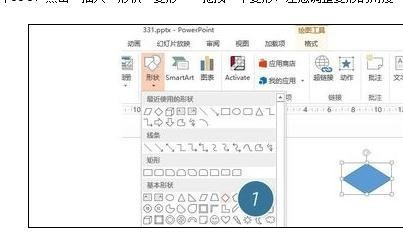
Masukkan segi empat selari, seret titik kuning, dan laraskan kecerunan sisi agar sesuai dengan satu sisi rombus.
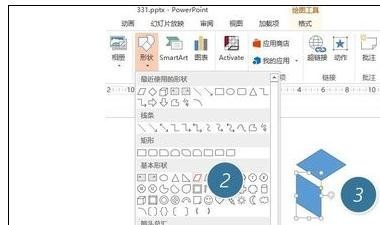
Salin segi empat tepat, kemudian [terbalikkannya secara mendatar], dan kemudian letakkannya bersama-sama.
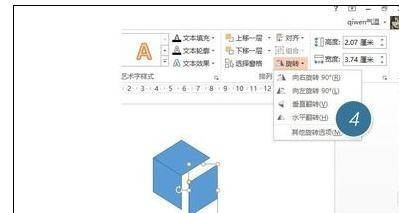
Ctrl+A Pilih semua bentuk, kemudian tetapkan warna isian dan garis besar jidar putih.
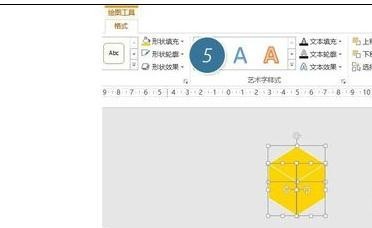
Ia akan menjadi lebih mudah apabila anda mempunyai [kiub]. Tahan kekunci Ctrl dan seret untuk menyalin N salinan. Kemudian pasangkannya menjadi longgokan tiga dimensi.
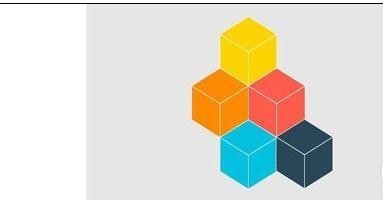
Atas ialah kandungan terperinci Langkah-langkah operasi untuk mereka bentuk grafik tiga dimensi dalam ppt2013. Untuk maklumat lanjut, sila ikut artikel berkaitan lain di laman web China PHP!




